Causali provvigioni (CMS)
Sulla page Causali provvigione vengono definite le causali, con i relativi conti C/G e Cat. reg. art/serv. IVA:

Def. registrazioni provvigioni (CMS)
In questa page è possibile definire dei giornali di registrazione provvigioni:

Dettaglio campi:
|
Campo |
Descrizione |
|
Nome e
descrizione |
Nome e descrizione
giornale |
|
Tipo |
Le opzioni sono:
- Manuale: i giornali con questa tipologia verranno
utilizzati per inserire delle integrazioni manuali ai movimenti
provvigioni (es. rimborsi spese).
- Liquidazione: i giornali con questa tipologia
verranno utilizzati per liquidare dei mov. provvigioni su un
giornale, senza passare dalla fattura (es. se devono essere
decurtate delle provvigioni, che non devono andare in fattura). |
|
ID Pagina |
In base a quanto specificato
nel campo Tipo, il sistema propone automaticamente due pagine
differenti:
- Manuale = giornale provvigioni da liquidare: questo giornale
serve per aggiungere delle integrazioni alle provvigioni (es.
per aggiungere un importo in fattura per pagare delle note
spese).
- Liquidazione = giornale provvigioni liquidazione:
questo giornale viene utilizzato per liquidare delle provvigioni
senza passare da fattura (senza registrazioni C/G).
|
|
Codice origine |
Definisce il codice
origine da utilizzare nel giornale |
|
Codice causale provvigione |
Definisce la causale
provvigioni da utilizzare nel giornale |
Le causali provvigioni hanno il seguente setup:

|
Campo |
Descrizione |
|
Codice e descrizione |
Codice e descrizione
della causale |
|
Crea
fattura di acquisto |
Se è
presente questo flag i movimenti provvigione con questa causale
saranno liquidati nella fattura di acquisto. Se non è
presente, i movimenti provvigione con questa causale saranno
liquidati solamente attraverso il prospetto di liquidazione (dal
quale poi verrà generata la fattura di acquisto). |
|
Nr. conto
C/G |
Definisce il conto C/G da
utilizzare per creare le righe sui documenti di acquisto. |
|
Cat. reg. art/serv. IVA |
Definisce la Cat. reg.
art/serv IVA da utilizzare per creare le righe sui documenti di
acquisto. |
In Def. Registrazioni Provvigioni (CMS),
da
Nuovo->Batch è possibile definire i batch per ogni giornale:

Setup provvigioni (CMS)
è necessario definire il setup delle provvigioni:
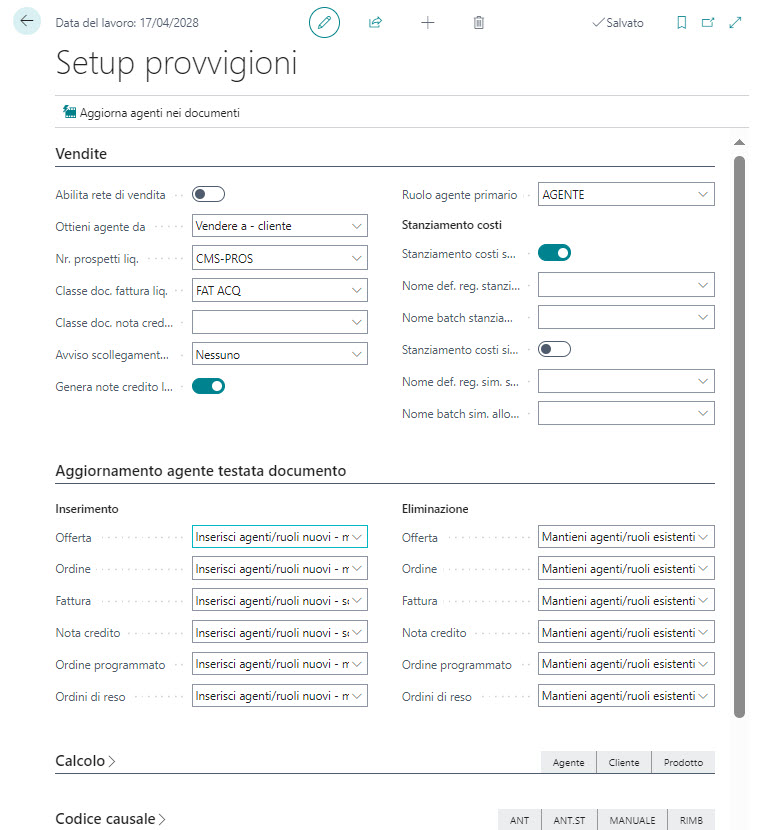
|
Campo |
Descrizione |
|
VENDITE |
|
|
Abilita
rete di vendita |
Abilita
l’uso della ree di vendita in alternativa alla gestione puntuale
degli agenti sul cliente |
|
Ottieni
agente da |
Permette
di definire se si desidera ereditare l’agente del Vendere-a o
del Fatturare-a |
|
Nr.
prospetto liquidazione |
Numero di serie da utilizzare per assegnare un numeratore al
prospetto di liquidazione |
|
Nr.
provvisorio fatture agente |
Numero di serie da utilizzare per le fatture provvisorie agente |
|
Nr.
provvisorio note credito agente |
Numero di
serie da utilizzare per le note di credito provvisorie agente |
|
Avviso
scollegamento |
Specifica il tipo di messaggio da visualizzare quando si
scollega un movimento contabile cliente correlato ad un
movimento di provvigione liquidato. Le
opzioni sono:
- Messaggio: il sistema
informa l’utente che il mov contabile aveva delle provvigioni ad
esso legate.
- Conferma: il
sistema blocca l’utente e chiede conferma per poter continuare.
- Errore: il sistema
non permette lo scollegamento. |
|
Stanziamento costi su fatturato |
Specifica se gestire lo stanziamento costi per gli agenti con il metodo di liquidazione Fatturato |
|
Genera
note di credito liquidazione |
Specifica se in caso di prospetto di liquidazione con totale negativo debba essere creata una nota di credito di liquidazione |
| Provv. in valuta estera - crea movimenti di cambio valuta | se attivato, il valore del campo “Costo unitario diretto IVA esclusa” della singola riga prospetto/fattura di liquidazione provvigioni, viene calcolato in funzione del tasso di cambio originario presente nel relativo record della pagina “Movimenti provvigioni (CMS)”, ossia viene compilato in funzione dell’importo originario provvigionale in valuta, riproporzionato in funzione della % di incasso. Questa logica viene applicata SOLO nel caso in cui il Cod. Valuta del Movimento provvigione (CMS) coincida con quello del Fornitore/Agente e sia diverso da quello di tenuta conto della società. |
| Conto conversione commissioni in valuta |
se attivo il flag “Provv. in valuta estera - crea movimenti di cambio valuta”, su questo conto C/G vengono rilevate le eventuali differenze cambio per la quadratura del conto Provvigioni da liquidare. N.B. la scrittura contabile di rilevazione dell’eventuale differenza cambio, viene generata:
- a seguito della contabilizzazione della fattura passiva di liquidazione totale della provvigione maturata; - se per il Movimento provvigione oggetto di liquidazione è stata preventivamente generata la scrittura contabile di stanziamento Costo @ Provvigioni da liquidare (tipicamente quindi nel caso di provvigioni liquidate sul pagato). |
| QUANDO CAMBIA UN AGENTE IN TESTATA DOCUMENTO | |
| il Tab gestisce il comportamento sulle righe al momento dell'inserimento/modifica/eliminazione di un agente in testata documento |
Inserimento/Modifica:
Eliminazione:
|
|
CALCOLO |
|
|
Importo
base include sconto fattura |
Specifica se l'importo di base calcolo per le provvigioni deve includere lo sconto fattura. Se attivato, all'agente le provvigioni saranno calcolate al lordo dello sconto fattura, in caso contrario le provvigioni saranno calcolate al netto dello sconto. |
|
Importo
base include sconto riga |
Specifica se l'importo di base calcolo per le provvigioni deve includere lo sconto riga. Se attivato, all'agente le provvigioni saranno calcolate al lordo dello sconto di riga, in caso contrario le provvigioni saranno calcolate al netto dello sconto. |
|
Priorità
1 – 2- 3 |
Specifica
il primo – secondo – terzo parametro in ordine di importanza
utilizzato per calcolare le provvigioni sui documenti. |
|
Non
calcolare provvigioni al rilascio/registrazione |
Disabilita il calcolo delle provvigioni in fase di rilascio del
documento. Consigliato solo in caso di elevati volumi di
transazione con decadimento delle performance. |
|
CODICE
CAUSALE |
Codici
causali delle varie registrazioni. |
| MODIFICA DELLE DATE DI SCADENZA | |
| Modifica data scad. mov. provv. | specifica come comportarsi quando una data di scadenza viene modificata in un movimento contabile cliente correlato a un movimento provvigione non liquidato/in liquidazione. Se il movimento correlato è liquidato/in liquidazione la modifica è sempre inibita se il metodo di liquidazione è diverso da Fatturato. In caso di liquidazione su fatturato, la modifica deve essere espressamente abilitata tramite relativo flag “Consenti mod. data scad. mov. provv. sul fatturato liq./in liq.” |
| Modifica data scad. mov. provv. con anticipo | specifica come comportarsi quando una data di scadenza viene modificata in un movimento contabile cliente correlato a un movimento provvigione per il quale è stato generato un anticipo non liquidato/in liquidazione. La modifica deve essere espressamente abilitata tramite relativo flag “Consenti mod. data scad. mov. provv. sul fatturato liq./in liq.”. |
Periodi provvigione (CMS)
In questa page è possibile definire i periodi provvigione che saranno utilizzati per fare le liquidazioni:
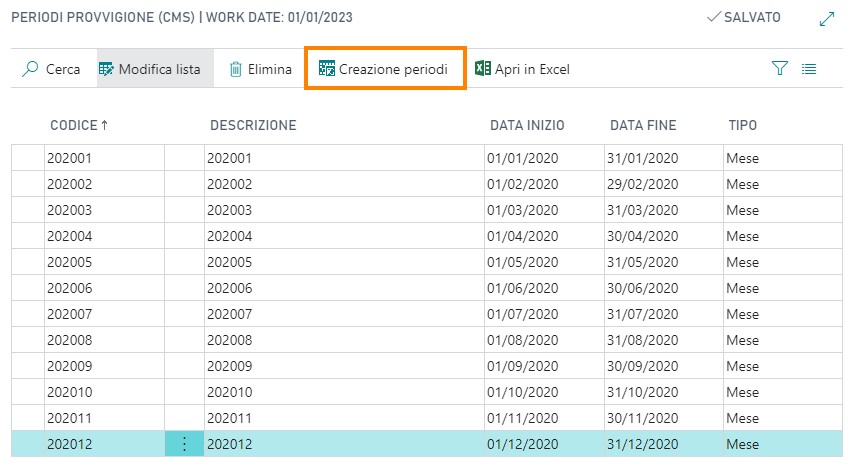
è possibile creare automaticamente i periodi utilizzando il pulsante Creazione periodi:
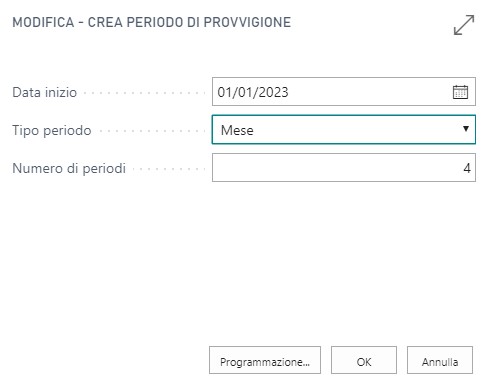
Setup calcolo provvigioni (CMS)
Nel Setup calcolo provvigioni (CMS) è possibile impostare le provvigioni coni seguenti criteri:
• Rete vendita
• Ruolo agente
• Agente
• Gruppo provvigioni cliente
• Cliente
• Tipo riga
• Prodotto
• Gruppo provvigioni prodotto
• Data
Nel caso la riga del documento di vendita sia applicabile a più criteri, il sistema seleziona il criterio in base alla priorità definita nel Setup provvigioni (CMS). Le provvigioni possono essere calcolate per:
• Percentuale: percentuale da calcolare sull’importo base (imponibile Iva), con o senza sconti in base al Setup provvigioni (CMS)) per ogni riga di vendita rientrante nei parametri di setup.
• Importo fisso: importo di provvigione che viene assegnato all’agente per ogni riga di vendita rientrante nel parametro del setup. L’importo fisso può essere definito sulla stessa riga della percentuale, i due campi non sono alternativi.
• Soglie: vengono definiti degli scaglioni per il calcolo delle provvigioni. Gli scaglioni sono calcolati attraverso il pulsante Imposta soglie.
In alto sono presenti tutti i possibili filtri definibili nella matrice:
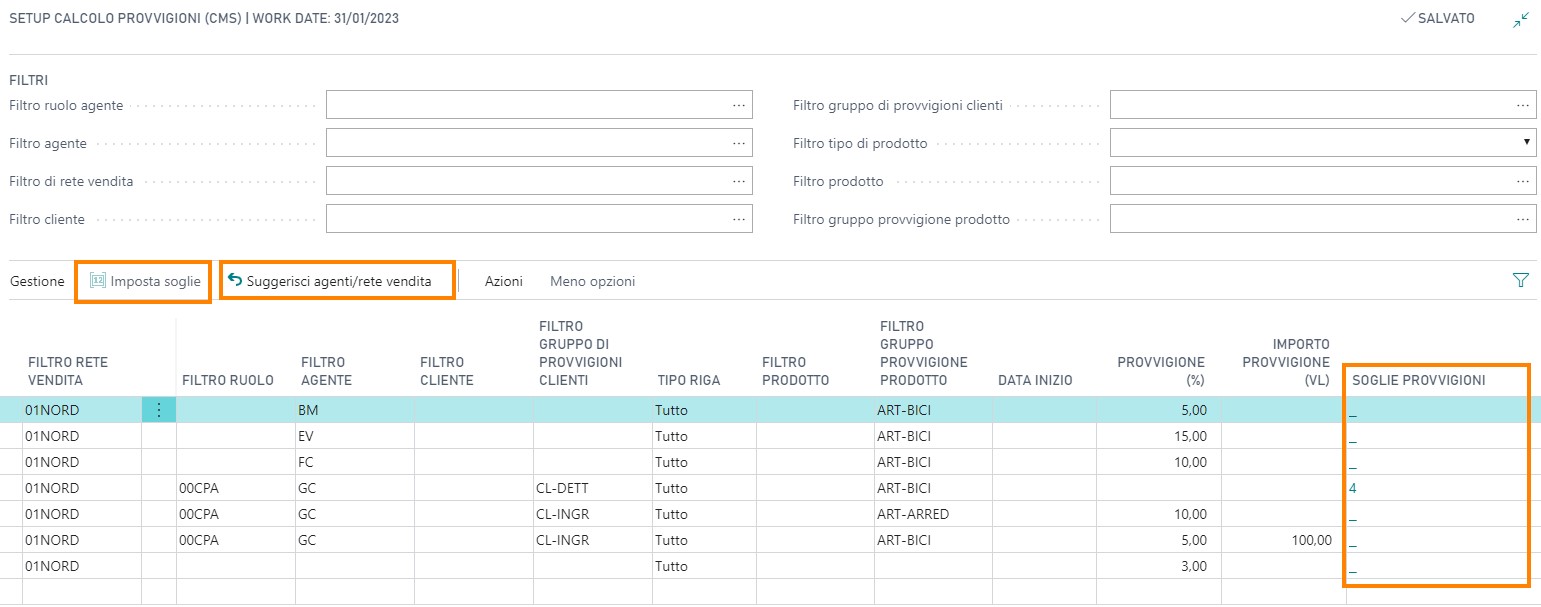
Attraverso il pulsante Imposta soglia è possibile definire la % provvigione e/o l’importo con degli scaglioni legati allo sconto riga:
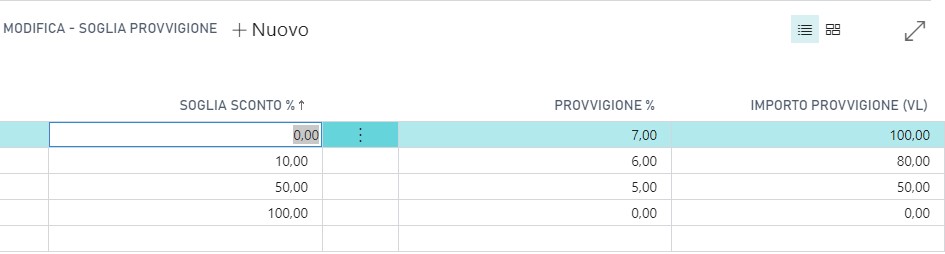
NB |
|---|
|
In caso di righe aventi gli stessi parametri (agente, cliente, prodotto) il sistema utilizzerà le priorità impostate nel Setup provvigioni nei campi Priorità 1 – 2 - 3 |






